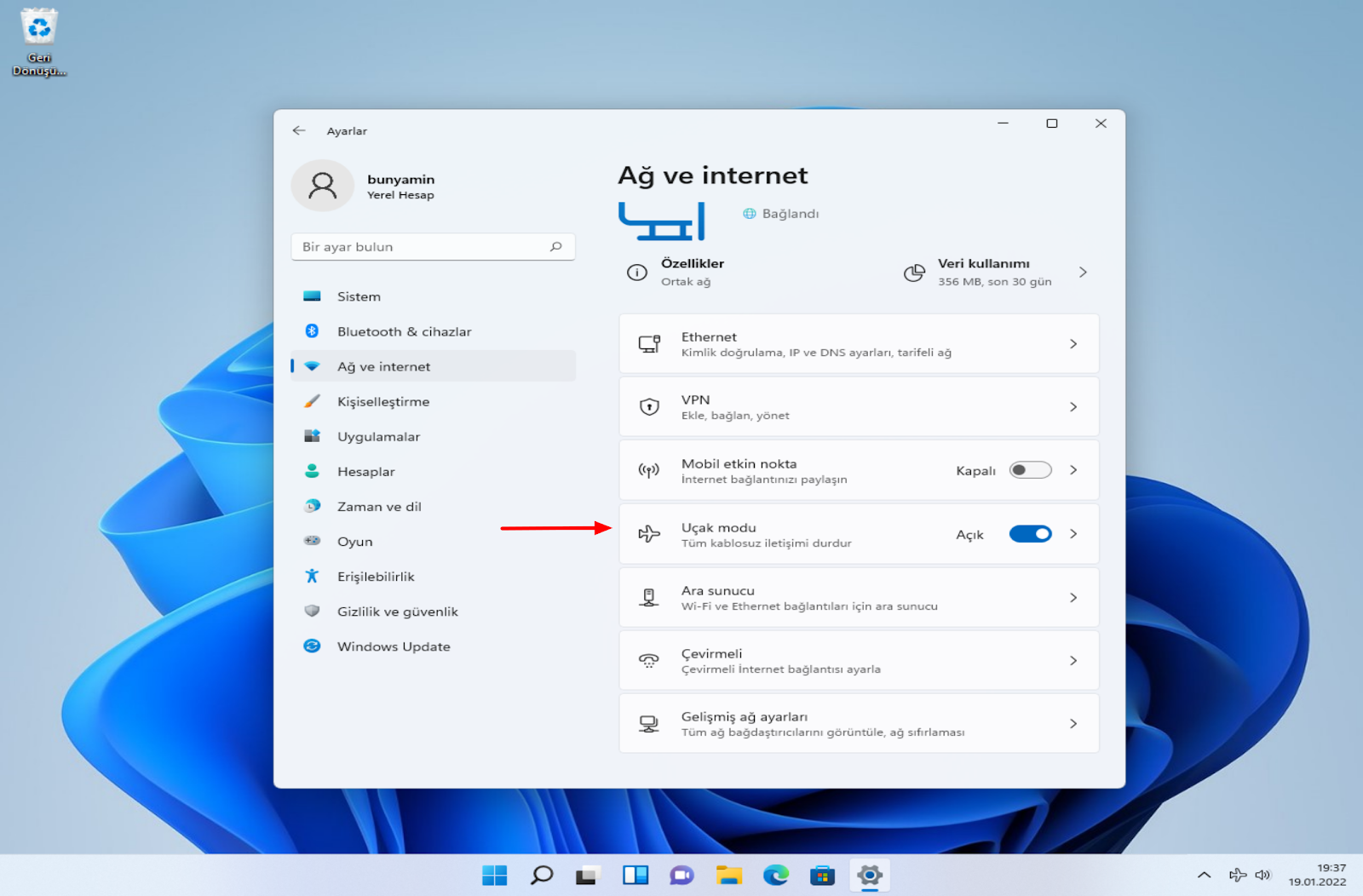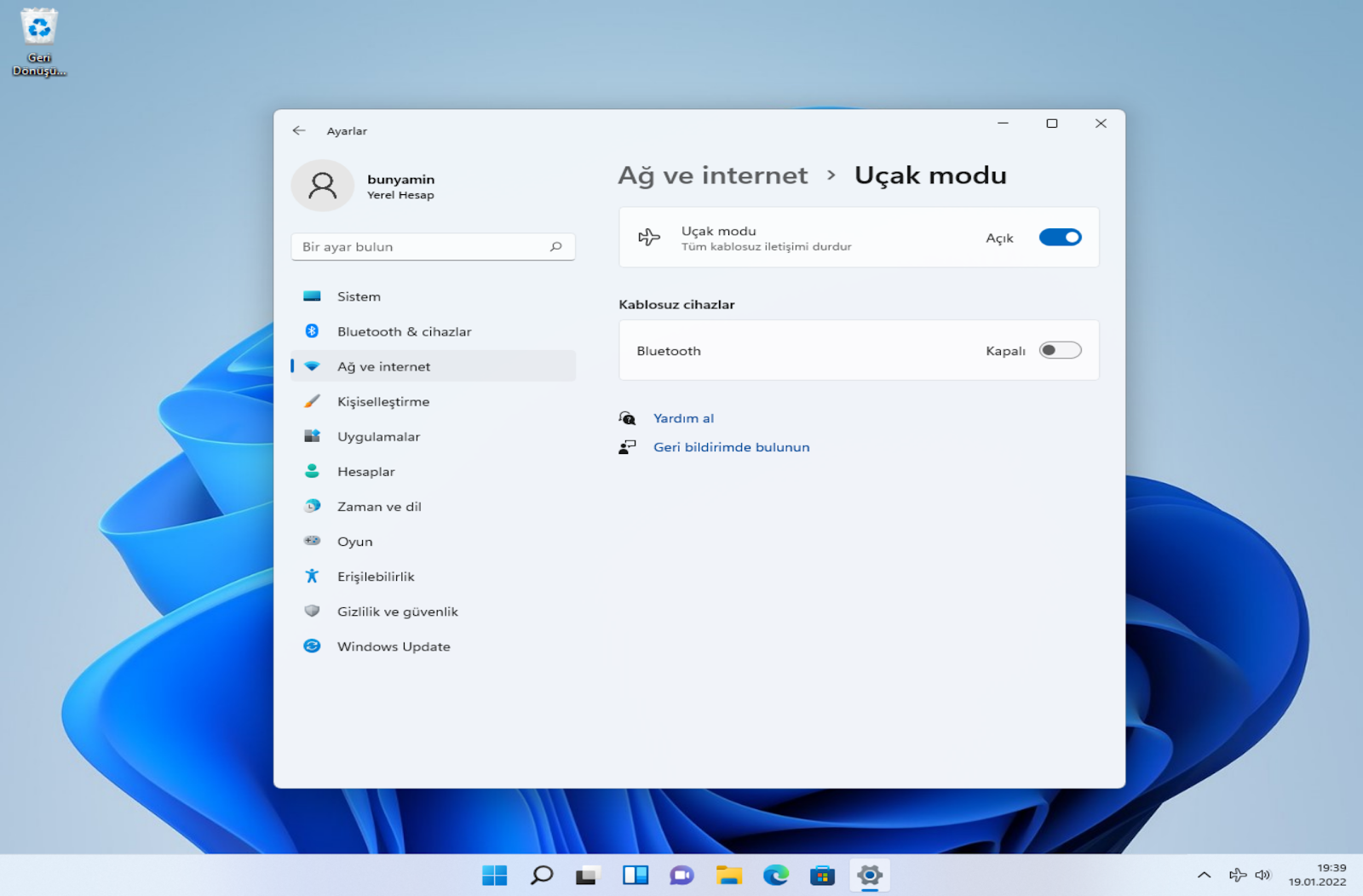İçindekiler
Windows 11’de Uçak Modunu açın veya kapatın, Çoğu kişi bunu bilmese veya görmezden gelse de, uzun süredir Windows, Uçuş Modu olarak da bilinen Uçak Modu adlı temiz bir özelliğe sahiptir. Tek ve tek bir şey yapar. Uçak Modu açıldığında, NFC, Bluetooth, Wi-Fi, Hücresel ağ vb. gibi tüm kablosuz cihazları aynı anda kapatacaktır. Tahmin edebileceğiniz gibi, Uçak Modu, Windows 11’deki tüm kablosuz cihazları bir kerede kısıtlamak veya kapatmak istediğinizde oldukça kullanışlıdır. Elbette, Uçak Modu’nu kapattığınızda, daha önce açık olan kablosuz cihazlar otomatik olarak açılacaktır.
Windows 11’in en yeni yapılarında, Uçak Modu’nu kullanırken Bluetooth veya Wi-Fi’yi manuel olarak açarsanız, bu tercihi hatırlayacaktır. Uçak Modu, gelecekte bu belirli kablosuz cihazları otomatik olarak kapatmayacaktır. Tahmin edebileceğiniz gibi, bu küçük değişiklik oldukça faydalıdır. Örneğin, kulaklık, klavye, fare vb. gibi Bluetooth cihazlarınızla bağlantınızı kaybetme konusunda endişelenmenize gerek yok.
Şimdi, çoğumuz onu nadiren kullanırız. Ancak, Uçak Modu oldukça faydalıdır. Sonuçta, kablosuz cihazları tek tek manuel olarak kapatma ihtiyacını ortadan kaldırır.
Windows 11’de Uçak Modu’nu hızlı bir şekilde açabilir ve gerekmediğinde Uçak modunu kapatabilirsiniz .
Bu yazıda, Windows 11’de Uçak Modunu nasıl açacağınızı ve Uçak Modunu nasıl kapatacağınızı gösterecektir.
Hızlı Ayarlar panelinden
Uçak Modunun kullanışlılığını göz önünde bulunduran Microsoft, Hızlı Ayarlar paneline hızlı erişim geçiş düğmesi ekledi. Tek bir tıklama ile Uçak Modu’nu açıp kapatabilirsiniz. İşte nasıl yapılacağı.
Hızlı Ayarlar’da Uçak Modu’nu açın
Hızlı ayarlar paneli, Uçak modunu açmayı kolaylaştırır. İşte nasıl yapılacağı.
Hızlı Ayarlar panelini açmamız gerekiyor. Bunu yapmak için Windows tuşu + A klavye kısayolunu kullanın veya görev çubuğundaki Ağ simgesine tıklayın.
Açtıktan sonra, etkinleştirmek için Uçak Modu düğmesine tıklayın. Bir kez açıldığında, düğme mevcut vurgu rengiyle renklenecektir. Şu andan itibaren, Bluetooth ve Wi-Fi hariç tüm kablosuz radyolar otomatik olarak kapatılacak.
Daha önce de söylediğim gibi, Bluetooth ve Wi-Fi özel durumlardır. Uçak modunu kullanırken daha önce açtıysanız, Uçak Modu bunları kapatmaz.
Hızlı Ayarlar’da Uçak Modunu kapatın
Hızlı ayarlar paneli, Uçak modunu kapatmayı kolaylaştırır. İşte nasıl yapılacağı.
Hızlı Ayarlar panelini başlatmak için Windows + A‘yı kullanın. Ayrıca görev çubuğundaki Ağ simgesine de tıklayabilirsiniz. Hızlı Ayarlar panelindeki Uçak Modu düğmesine tıklayın.
Düğme renksiz hale gelir ve bunu yaptığınız anda Uçak Modu kapanır. Tüm kablosuz radyolar, önceki ayarlarına bağlı olarak şimdi otomatik olarak açılmalıdır.
Hızlı Ayarlar’da Uçak Modu düğmesini bulamıyorum
Uçak Modu düğmesi, varsayılan olarak Hızlı Ayarlar panelinde görünmelidir. Uçak Modunu bulamazsanız, siz veya başka bir kullanıcı oradan kaldırdınız. Bu durumda, manuel olarak eklemeniz gerekir. İşte nasıl yapılacağı.
Görev çubuğundaki “Ağ” simgesine tıklayın.
Hızlı Ayarlar’da Düzenle simgesine basın.
Ekle düğmesini tıklayın.
Uçak Modu seçeneğini seçin.
Bitti düğmesini tıklayın.
Hızlı Ayarlar’a Uçak Modu eklenir.
Ayarlar uygulamasından
Uçak modunu Ayarlar uygulamasından da açabilir veya kapatabilirsiniz. Seçeneği nerede bulacağınız ve nasıl kullanacağınız burada.
Ayarlar’da Uçak Modu’nu açın
İlk olarak, Windows 11 Ayarlar uygulamasını açın. Windows + I kısayolunu kullanabilir veya Başlat menüsündeki Ayarlar seçeneğine tıklayabilirsiniz. Ayrıca Başlat menüsünde de arayabilirsiniz.
Ayarlar uygulamasının kenar çubuğunda Ağ ve İnternet seçeneğini seçin. Bu sayfa, Windows 11 için ağ ve internet ayarlarının çoğunu gösterecektir. Burada Uçak Modu seçeneğini açın.
Seçeneği açar açmaz Uçak Modu açılır ve Bluetooth ve Wi-Fi dışındaki tüm kablosuz telsizler kapatılır.
Kapatmalarını istiyorsanız Uçak Modu seçeneğine tıklayın ve hem “Bluetooth” hem de Wi-Fi seçeneklerini kapatın. Kulaklık, klavye, fare vb. Bluetooth cihazlarını kullanıyorsanız bağlantının kopmaması için Bluetooth seçeneğini açık tutmanızı öneririm.
Ayarlar’da Uçak Modunu kapatın
Windows 11 Ayarlar uygulamasını açmak için görev çubuğundaki Ayarlar simgesine veya Başlat menüsüne tıklayın. Windows+ I kısayolunu da kullanabilirsiniz.
Ayarlar uygulamasındaki kenar çubuğunda Ağ ve İnternet“i seçin. Ardından, ana sayfadaki Uçak Modu seçeneğini kapatın.
Bunu yaptığınız anda, Windows 11 Uçak modunu anında kapatır. Tüm kablosuz telsizler, önceki durumlarına bağlı olarak otomatik olarak açılmalıdır.
Hepsi bu kadar. Windows 11’de uçak modunu açmak veya kapatmak bu kadar basit.
Umarım bu basit Windows 11 nasıl yapılır yazısı size yardımcı olmuştur.
Eğer veya yardıma ihtiyaç duyarsanız, aşağıda yorum bölümüne yazın; mümkün olduğunca yardımcı olmaya çalışacağım.